CentOS7在VMware下设置成桥接模式
1、打开VMware》菜单》编辑》虚拟网络编辑器》更改设置
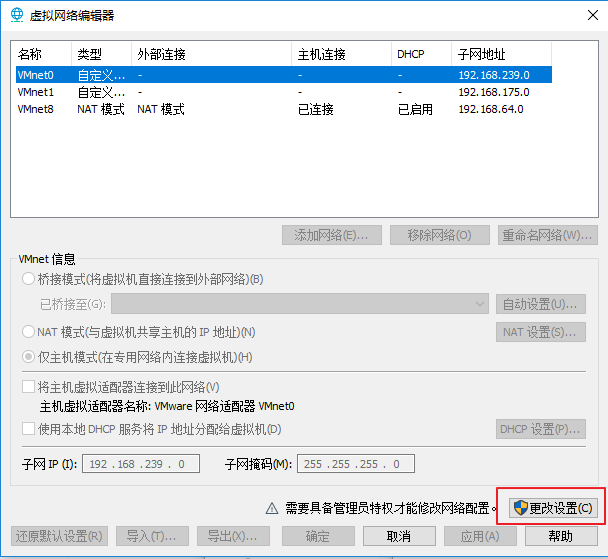
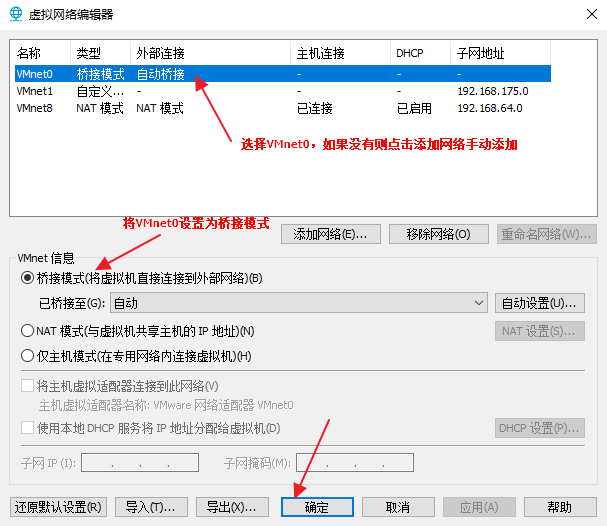
2、点击虚拟机网络适配器,网络连接模式改为桥接模式,勾选复制物理网络连接状态,如果虚拟机开启状态,则关闭虚拟机

3、打开虚拟机,管理员账户登录
# 进入此目录
cd /etc/sysconfig/network-scripts/
# 修改网卡配置,不同的电脑网卡名可能不同
vim ifcfg-ens33
TYPE="Ethernet"
PROXY_METHOD="none"
BROWSER_ONLY="no"
BOOTPROTO="static" # 设置为静态
DEFROUTE="yes"
IPV4_FAILURE_FATAL="no"
IPV6INIT="yes"
IPV6_AUTOCONF="yes"
IPV6_DEFROUTE="yes"
IPV6_FAILURE_FATAL="no"
IPV6_ADDR_GEN_MODE="stable-privacy"
NAME="ens33"
UUID="a9648474-ca4f-4185-aa12-eca2ab6d959f"
DEVICE="ens33"
ONBOOT="yes" #修改成yes
# 添加下面三项
IPADDR=192.168.199.253 #自定义虚拟机的ip地址(主机是192.168.0.107),必须与主机在同一网段
NETMASK=255.255.255.0 #设置子网掩码,跟宿主一样
GATEWAY=192.168.199.1 #默认网关,跟宿主一样
# 保存配置
# 重启网络
service network restart
4、测试
# 在虚拟机中
ping 192.168.199.1
# 在cmd中
ping 192.168.199.253